filmov
tv
04 ¿Cómo matricular si conozco el Número de Referencia del Curso (NRC)?
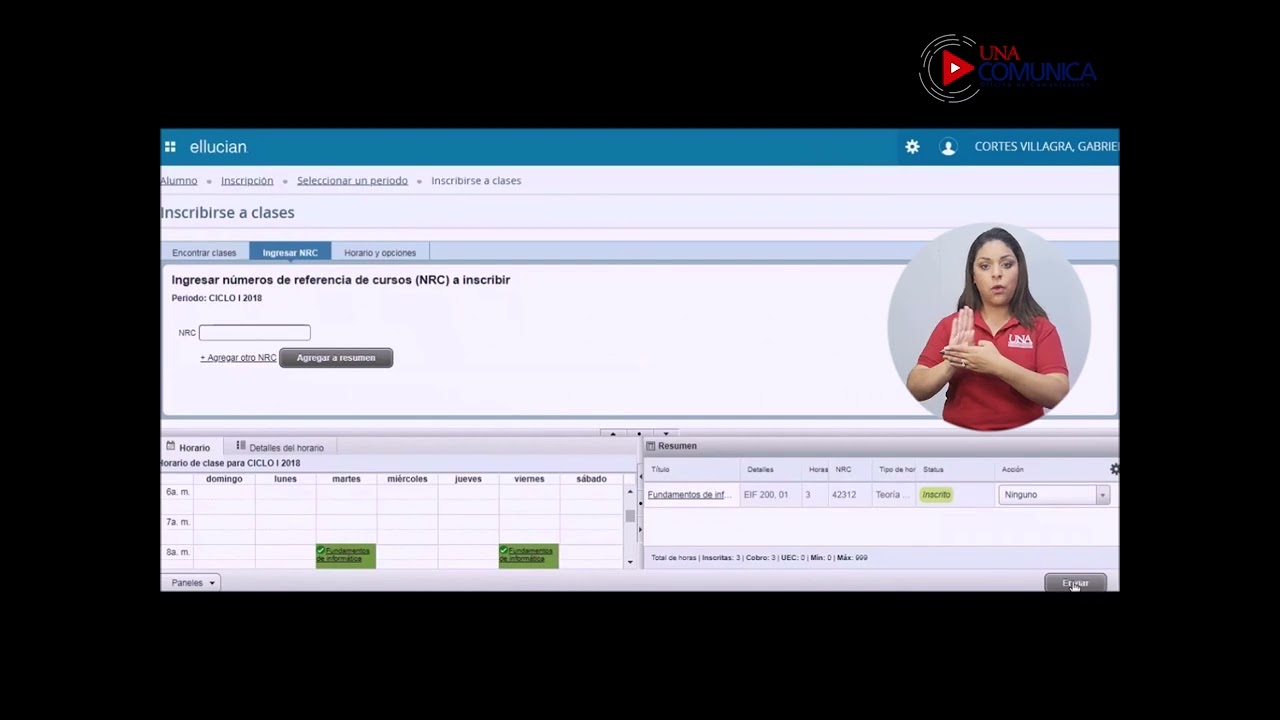
Показать описание
¿Cómo matricular si conozco el Número de Referencia del Curso (NRC)?
Hacé clic sobre la opción “Sistema de Matrícula (Ingresar a área segura)”.
Hacé clic sobre la opción “Inscribirse a clases”.
Nombre de Usuario: si sos estudiante nacional digitá tu número de cédula tal y como aparece en tu documento de identificación.
Si sos estudiante extranjero digitá el número de identificación asignado por la universidad, el cual inicia con la letra A.
Contraseña : Digitá la contraseña enviada a tu correo electrónico o tu contraseña personalizada.
Hacé clic sobre el botón “Continuar”
Seleccioná el periodo a Matricular.
Hacé clic sobre el botón “Continuar”.
Hacé clic sobre la opción “Ingresar NRC”.
Digitá el NRC a matricular, y hace clic sobe el botón “Agregar a Resumen”.
Si son varios NRC, repetí el paso anterior las veces que sea necesario.
Se desplegará una ventana con el detalle completo del horario de la materia a matricular, y otra ventana, “Resumen”, con información general de la materia, entre la cual destaca el “status”, el cual inicialmente se encuentra como “pendiente”.
Hacé clic sobre el botón “Enviar” para confirmar tu matrícula. El “status” de la materia o materias cambiará a “Inscrito” lo cual significa que tu matrícula ha sido realizada correctamente.
Para borrar una materia con status “inscrito”, hacé clic sobre la columna “acción” y seleccioná la opción “BAJA”, luego hacé clic dos veces sobre el botón “Enviar” para confirmar el borrado.
Hacé clic sobre el botón “Enviar” para eliminar la materia que presenta el error e intentá con otro NRC.
Si querés obtener tu comprobante de matrícula, hace clic sobre “Horario y Opciones”.
Hace clic aquí, para enviar el comprobante a tu correo electrónico.
Digitá tu dirección o direcciones de correo electrónico a los que querés enviar tu comprobante.
Hacé clic sobre el botón “Enviar”
Para enviar el comprobante a tu impresora, hace clic aquí.
Hacé clic sobre el botón “Imprimir”
Por último, hacé clic sobre la opción "Salir" para cerrar tu sesión y finalizar. Recordá que si mantenés abierta tu sesión, cualquier persona podría modificar tu matrícula si tiene acceso a la computadora o dispositivo móvil desde donde la realizaste.
Hacé clic sobre la opción “Sistema de Matrícula (Ingresar a área segura)”.
Hacé clic sobre la opción “Inscribirse a clases”.
Nombre de Usuario: si sos estudiante nacional digitá tu número de cédula tal y como aparece en tu documento de identificación.
Si sos estudiante extranjero digitá el número de identificación asignado por la universidad, el cual inicia con la letra A.
Contraseña : Digitá la contraseña enviada a tu correo electrónico o tu contraseña personalizada.
Hacé clic sobre el botón “Continuar”
Seleccioná el periodo a Matricular.
Hacé clic sobre el botón “Continuar”.
Hacé clic sobre la opción “Ingresar NRC”.
Digitá el NRC a matricular, y hace clic sobe el botón “Agregar a Resumen”.
Si son varios NRC, repetí el paso anterior las veces que sea necesario.
Se desplegará una ventana con el detalle completo del horario de la materia a matricular, y otra ventana, “Resumen”, con información general de la materia, entre la cual destaca el “status”, el cual inicialmente se encuentra como “pendiente”.
Hacé clic sobre el botón “Enviar” para confirmar tu matrícula. El “status” de la materia o materias cambiará a “Inscrito” lo cual significa que tu matrícula ha sido realizada correctamente.
Para borrar una materia con status “inscrito”, hacé clic sobre la columna “acción” y seleccioná la opción “BAJA”, luego hacé clic dos veces sobre el botón “Enviar” para confirmar el borrado.
Hacé clic sobre el botón “Enviar” para eliminar la materia que presenta el error e intentá con otro NRC.
Si querés obtener tu comprobante de matrícula, hace clic sobre “Horario y Opciones”.
Hace clic aquí, para enviar el comprobante a tu correo electrónico.
Digitá tu dirección o direcciones de correo electrónico a los que querés enviar tu comprobante.
Hacé clic sobre el botón “Enviar”
Para enviar el comprobante a tu impresora, hace clic aquí.
Hacé clic sobre el botón “Imprimir”
Por último, hacé clic sobre la opción "Salir" para cerrar tu sesión y finalizar. Recordá que si mantenés abierta tu sesión, cualquier persona podría modificar tu matrícula si tiene acceso a la computadora o dispositivo móvil desde donde la realizaste.
Комментарии